In diesem Beitrag erfährst du, wie du deine WordPress Website bei All-Inkl ganz einfach mit dem SSL Zertifikat von Let’s Encrypt verschlüsseln kannst (HTTP –> HTTPS).
Kürzlich habe ich mich zum ersten Mal mit dem Thema der SSL-Verschlüsselung sowie Let’s Encrypt für Websiten befasst, um selbst auch auf ein SSL-Zertifikat umzusteigen (HTTPS statt HTTP). Bisher bin ich aus unerklärlichen Gründen davon ausgegangen, dass so ein SSL-Zertifikat eine ganz schöne extra Summe Geld für eine Domain pro Jahr kostet.
Aber dem ist definitiv nicht mehr so. Wer bei All-Inkl ist, der kann in wenigen ganz einfachen Schritten seine Website mit Let’s Encrypt (mehr Infos) kostenfrei verschlüsseln und dieses wunderschöne grüne Schloß vor dem Domain-Namen erhalten.
![]()
Umstellung Let’s Encrypt Anleitung für All-Inkl
Wichtig bevor es losgeht. Das macht alles nur Sinn, wenn du mindestens über eine PrivatPlus-Mitgliedschaft bei All-Inkl verfügst. Ansonsten ist die SSL-Umstellung nur „gegen Aufpreis“ möglich (1€/Monat).
Schritt 1: Einloggen im KAS von All-Incl unter kas.all-inkl.com.
Schritt 2: Auf „Domain“ klicken und dort auf „Domain bearbeiten.“
Schritt 3: Bei SSL Schutz auf das Symbol neben „bearbeiten“ klicken.
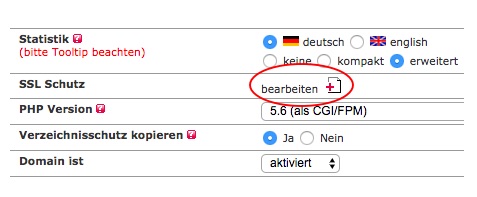
Schritt 4: Auf „Let’s Encrypt“ klicken und den Haftungsausschluss akzeptieren.
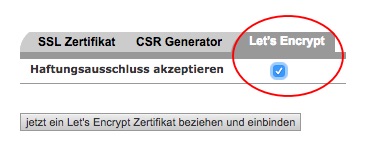
Schritt 5: Wenn du erzwingen möchtest, dass alle Seiten immer auf die https:// Variante umgeleitet werden, dann aktivierst du zusätzlich noch „SSL erzwingen“ im Übersichtsmenü. Dadurch sparst du dir eine manuelle Änderung in der .htaccess-Datei.
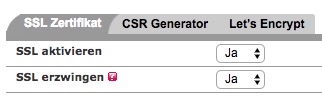
Im Anschluss kann es sein, dass du ein paar Minuten warten musst. Dann ist deine Website bereits über https:// verfügbar.
Umstellung im WordPress-Backend
Wenn du deine Website über WordPress hostest, kann es dennoch sein, dass du noch nicht gleich das erstrebte grüne Schloss vor deiner Domain im Chrome-Browser siehst.
Das kann u.a. daran liegen, dass du die grundlegenden WordPress-Einstellungen für deine Seite noch ändern musst oder einige Inhalte wie Links etc. noch via http:// eingebunden sind.
Schritt 6: Gehe im WordPress-Backend auf Einstellungen –> Allgemein und ändere deine URL auf die neue https://deine-domain.de
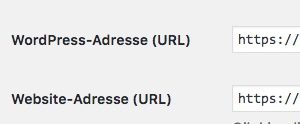
Schritt 7: Überprüfe deine Seiten und Beiträge, ob das grüne Schloss für eine sichere Verbindung angezeigt wird. Ist das nicht der Fall, dann kannst du dir – zumindest im Chrome-Browser – anzeigen lassen, woran das liegt.
Klicke dazu zunächst auf das „i“ und dann auf Details.
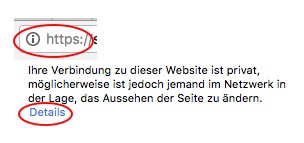
Je nachdem, woran der Fehler liegt, erhältst du eine solche oder ähnliche Meldung „Mixed Content – The site includes HTTP ressources.“
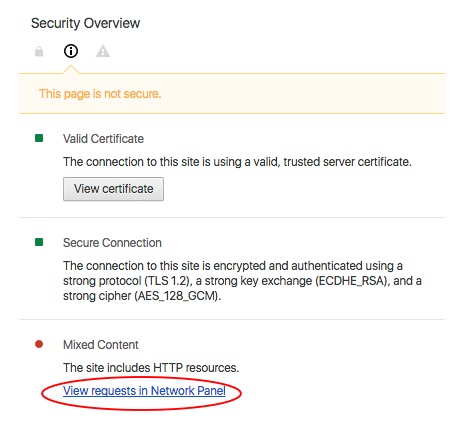
Diese kannst du dir im Panel anschauen und entsprechende Links etc. durch die HTTPS-Alternative austauschen. Ich habe anfangs die meisten Fehlermeldungen bekommen, da ich zwar auf „Let’s Encrypt“ und „SSL erzwingen“ umgestellt, aber im WordPress Backend nicht die neuen HTTPS-Website-Informationen angegeben hatte.
Dadurch wurden alle Bilder über die http:// angerufen, was die Fehlermeldung auslöste. Das sah dann so aus:
Mixed Content: The page at ‚https://querverstand.de/‘ was loaded over HTTPS, but requested an insecure image ‚http://querverstand.de/wp-content/uploads/2016/11/logo.jpg‘
Nach der Umstellungen im WordPress-Backend war dann alles ok und das grüne Schloss vor der Domain ENDLICH zu sehen. Wunderbar.
![]()
Bei Klick auf das Schloss und Details konnte folgende Mitteilung gelesen werden:

So soll das sein.
Fazit SSL Zertifikat Umstellung mit Let’s Encrypt für WordPress bei All-Inkl
Die Umstellung an sich geht mit All-Inkl sehr einfach und in wenigen Klicks. Danach müssen noch ein paar Feinschliff-Arbeiten in WordPress vorgenommen werden, damit alles so ist, wie es sein soll.
Alles in allem ging das doch wesentlich einfacher und schneller als gedacht.
